360奇酷手机怎样截图 360奇酷手机截屏办法
随着科技的发展,手机在我们的生活中扮演了很重要的角色,手机在便利我们生活的同时,也会对我们造成很重要的影响.手机已经成为了我们的必需品,不仅是通讯工具,而且很大程度上都是娱乐功能。 手机人人爱,人人离不了啦.那么使用手机时,还要细心学习一些小知识!我们能够更好的使用手机。

作为一款8月26号刚发布的手机,又是奇虎旗下第一款手机产品,360奇酷手机还有很多东西等着我们去挖掘。作为奇酷首次进军手机行业,360奇酷手机凭借安全系统,金属机身,指纹识别,旗舰级性能而备受关注。
360奇酷手机截图方法一:组合快捷键截图
作为一款安卓手机,360奇酷手机与多数安卓手机一样,可以使用【电源键】+【音量-键】(组合快捷键截图),同时按住这两个按键,听到咔的一声说明截图完成,如下图所示。

360奇酷手机截图方法二:通知栏开关快捷截屏
除了可以使用组合快捷键截图外,360奇酷手机系统的顶部下拉菜单中,还内置有截屏快捷操作选项,具体方法如下。
打开360奇酷手机需要截屏的界面,然后用手指屏幕最上面向下划过,之后就可以打开下拉通知栏菜单,点击下方的【截屏】即可快速截图,如下图所示。
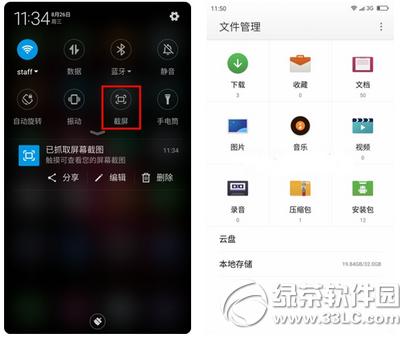
以上就是360奇酷手机截屏方法的全部内容了,两种方法操作都非常简单,截屏后的图片,可以在360奇酷手机文件管理相册中找到。
奇酷手机青春版多少钱 奇酷手机青春版价格
奇酷手机配置怎么样 奇酷手机配置参数
手机APP这些安装在手机里面丰富多彩的软件,让我们的生活更加方便和精彩。游戏、社交、购物、视频、音乐、学习......我们可以随时随地,随处进行。
……